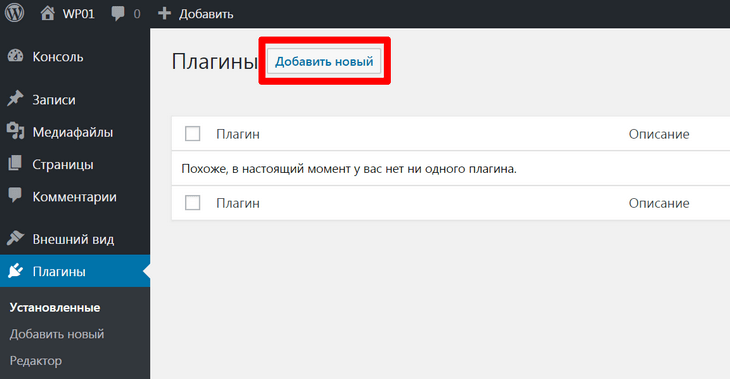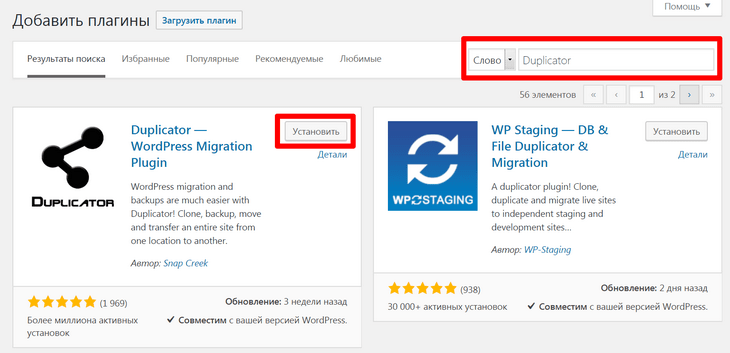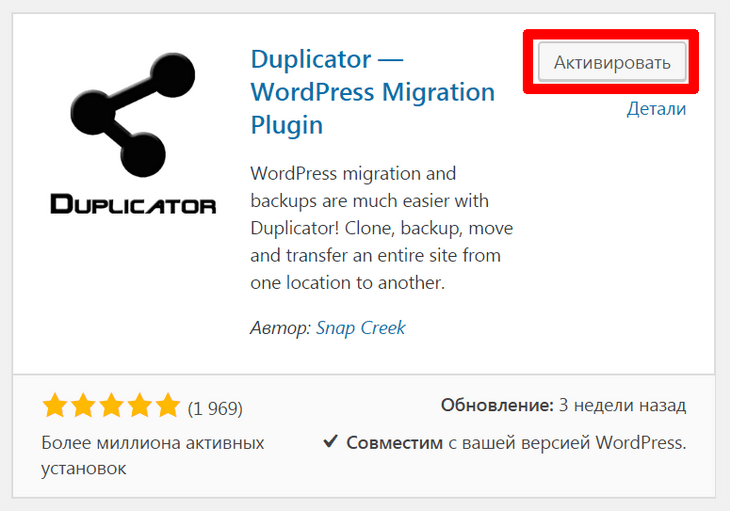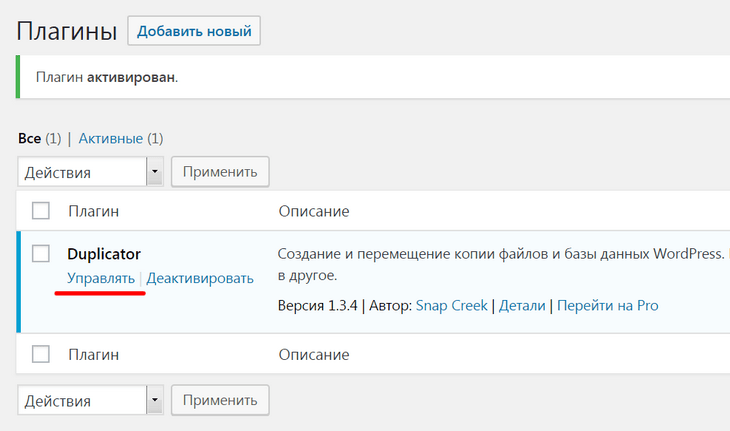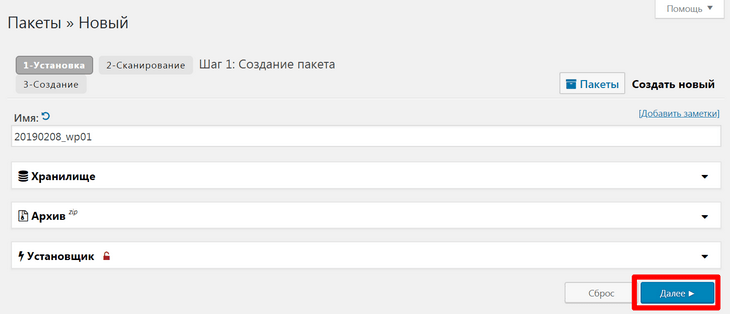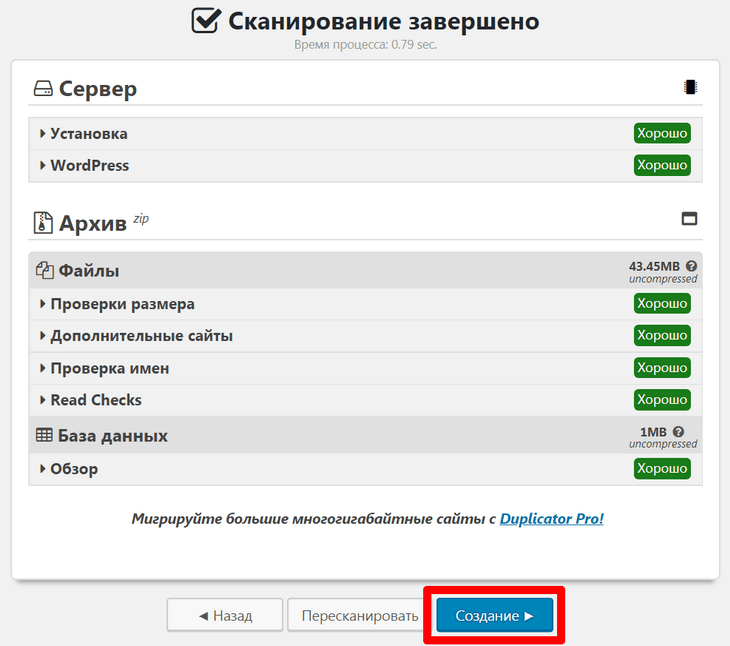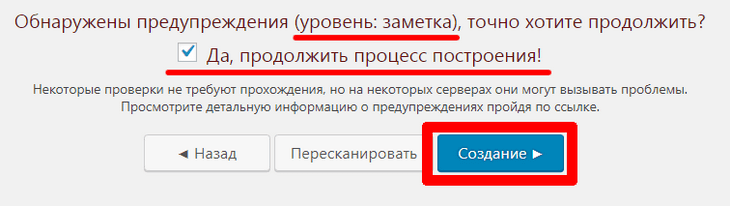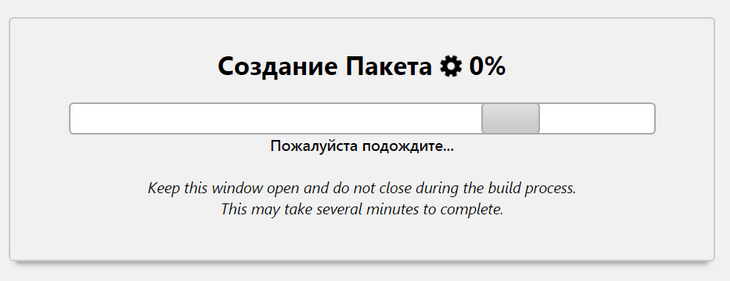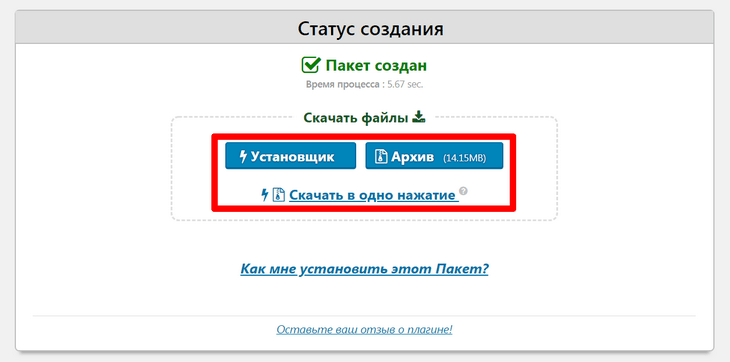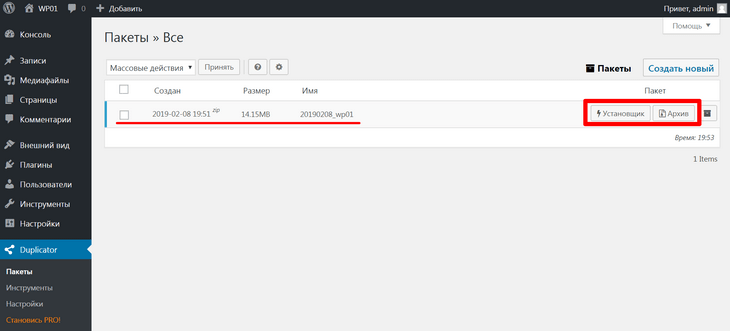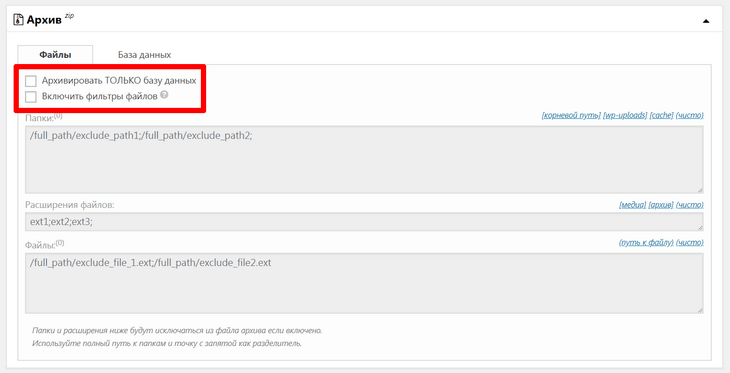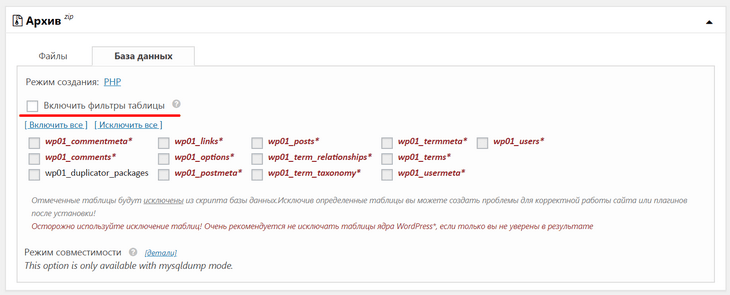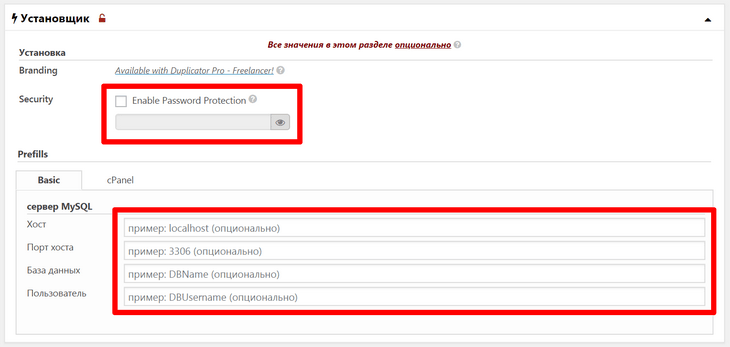Резервное копирование с помощью плагина Duplicator
Плагин Duplicator является одним из наиболее удобных плагинов резервного копирования WordPress для новичков, так как позволяет создать полную резервную копию файлов и базы данных сайтах, которая может быть без труда развернута с помощью фирменного скрипта-установщика. Благодаря этому он идеально подходит не только для бэкапов, но и для переноса проекта с локального сервера на публичный, либо для переезда на другой хостинг. Плагин доступен в двух версиях: бесплатной и Pro. В последней внедрена поддержка автоматического сохранения бэкапов в облачных хранилищах и создание резервных копий, совместимых с форматом популярной панели для управления хостингом cPanel. Разберемся, как работать с этим расширением.
1. Установка и активация
1.1. Зайдя в админ-панель сайта, перейдите в раздел «Плагины» и нажмите на «Добавить новый».
1.2. В поисковой строке наберите ключевое слово «Duplicator» и нажмите на «Установить» в появившейся карточке плагина.
1.3. По завершении процесса установки кликните по «Активировать».
1.4. Вас автоматически перенаправит на страницу со списком установленных плагинов. Теперь чтобы попасть в меню создания резервных копий, достаточно перейти по ссылке «Управлять».
2. Создание резервной копии
2.1. В главном меню плагина Duplicator нажмите на кнопку «Создать новый».
2.2. В следующем окне плагин предложит настроить параметры резервного копирования. По умолчанию создается бэкап всех файлов сайта и базы данных, а сам архив получает название вида «ГГГГММДД_имясайта», однако вы можете указать любое другое. После этого нажмите на кнопку «Далее».
2.3. На следующем этапе Duplicator проверяет настройки сервера. Если все в порядке, то вы увидите на экране следующую картинку и можете сразу же нажать на кнопку «Создание».
На некоторых хостингах может выскочить надпись «Обнаружены предупреждения». Если их важность соответствует уровню «заметка», проставьте галочку в чекбокс «Да, продолжить процесс построения» и кликните на «Создание». При наличии критических замечаний обратитесь к администратору хостинга: очевидно, действующие настройки сервера будут препятствовать созданию резервной копии.
2.4. Начнется процесс формирования архива. Ни в коем случае не закрывайте страницу до его окончания — это прервет выполнение скрипта.
3. Загрузка резервной копии
После успешного создания пакета плагин предложит скачать архив, установщик (специальный скрипт, необходимый для восстановления резервной копии сайта с нуля) или оба файла сразу. Опция «Скачать в одно нажатие» может не сработать, если в вашем браузере заблокированы всплывающие окна. В этом случае скачайте установщик и архив отдельно.
В будущем вы сможете также найти и скачать резервную копию и установщик в списке на главной странице плагина.
Дополнительные настройки Duplicator
Перед началом резервного копирования плагин позволяет выбрать дополнительные опции, которые могут пригодиться опытным пользователям:
● Вкладка «Хранилище»
Здесь в Pro-версии можно подключить один из популярных cloud-сервисов (DropBox, Google Drive, OneDrive и ряд других). В этом случае бэкап будет автоматически загружаться в удаленное хранилище при создании.
● Вкладка «Архив» – «Файлы»
Управляет параметрами архивирования. Поставьте галочку напротив «Архивировать ТОЛЬКО базу данных», если не желаете сохранять файлы сайта. Опция «Включить фильтр файлов» позволяет выбрать определенные папки, расширения (актуально, например, для получения резервных копий картинок или видео) или конкретные файлы.
● Вкладка «Архив» – «База данных»
Поставив галочку в чекбокс «Включить фильтры таблицы» вы сможете избирательно заархивировать определенные таблицы базы данных, выбрав нужные из списка.
● Вкладка «Установщик»
Поставив галочку напротив «Enable Password Protection», вы сможете защитить резервную копию паролем (актуально, если вы храните бэкап на рабочем компьютере или в облаке), а на вкладке «Basic» можно заранее указать данные для подключения к серверу MySQL. Вкладка «cPanel» доступна лишь в Pro-версии плагина Duplicator и позволяет создавать бэкапы, совместимые с одноименной панелью управления хостингом.